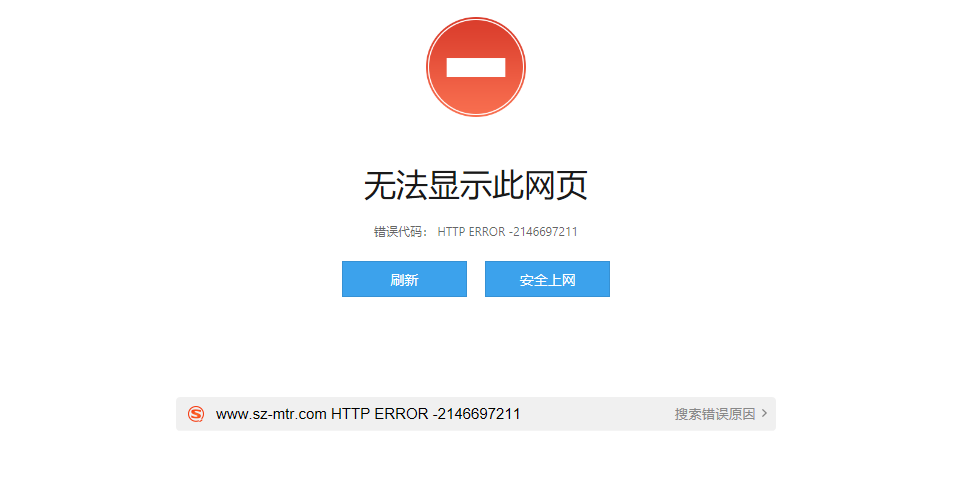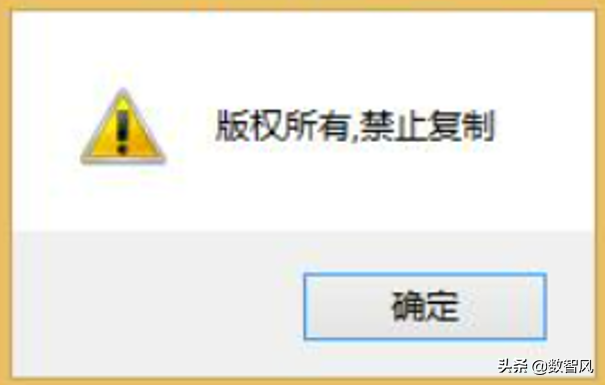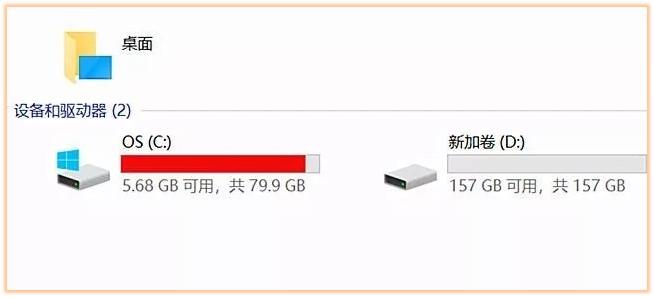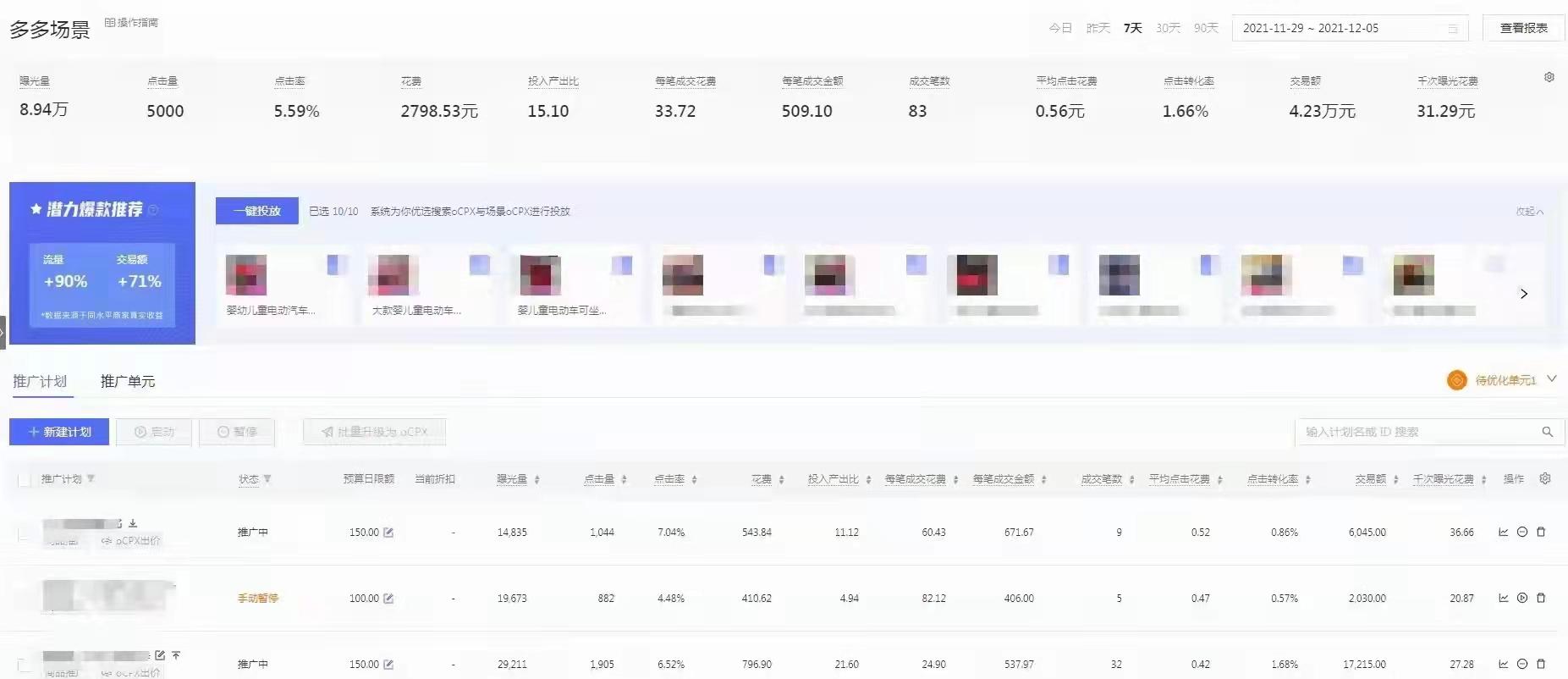网页被劫持了怎么修复(7种常见的网页修复方法介绍)
相信不少人都遇到过浏览器主页被劫持了的情况,比较常见的是一些导航网址,如 23**、Hao1** 等。大多数情况都是一些修改版系统、流氓恶意软件劫持你的浏览器主页,因为推广这些导航网址可以获得收入。
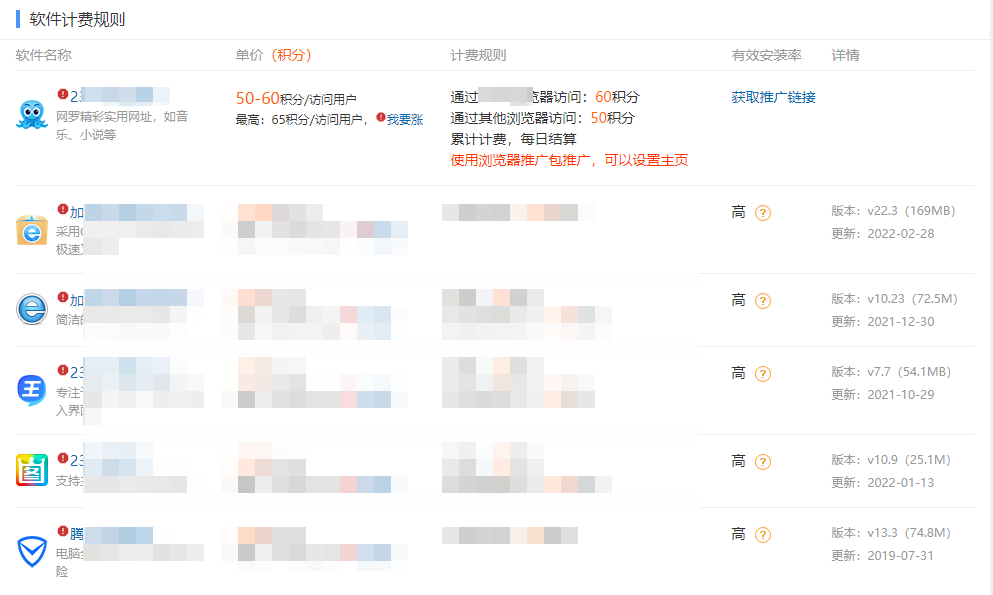
在昨晚有个粉丝说下载之前提供的 Win10 镜像后发现被劫持了浏览器主页,怀疑下载的镜像不是官方原版。这位粉丝也说他没有安装其它任何软件。
通过对比镜像的哈希值、MD5,甚至还用虚拟机装了一次,确定系统镜像是没被修改过的,绝对是官方原版镜像。
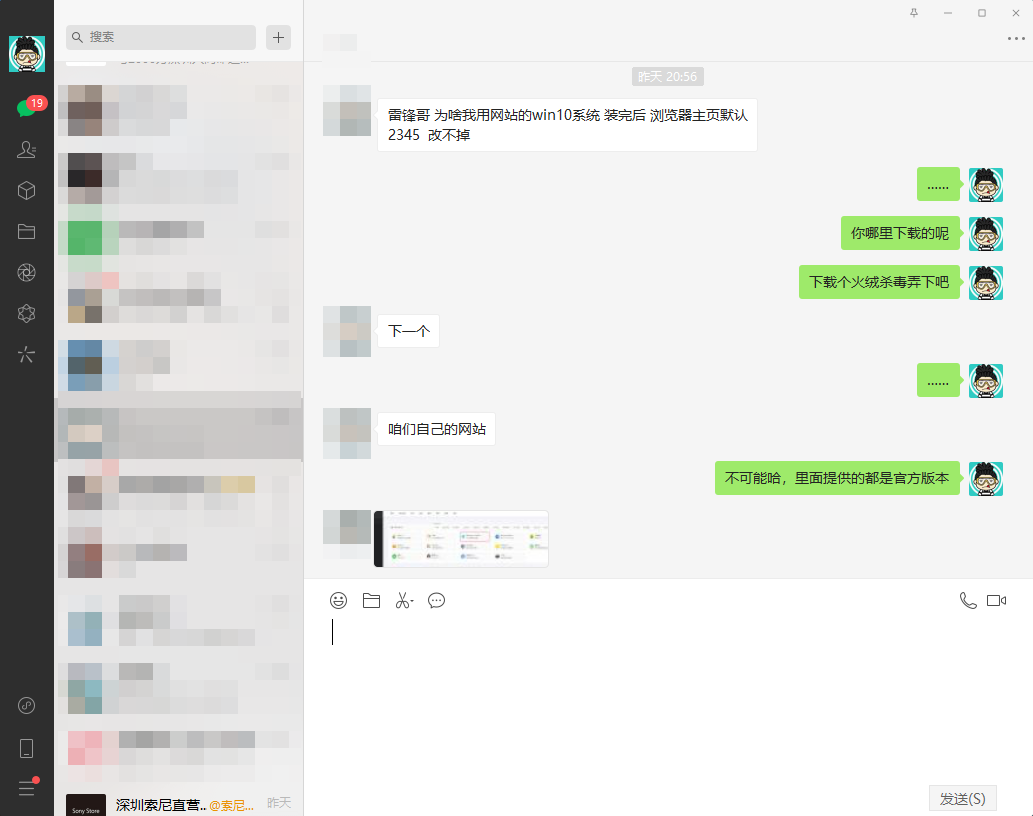
后来这位粉丝询问有没有激活工具时,这里我就怀疑可能是一些激活软件劫持的浏览器主页。根据这位粉丝提供的激活软件名称 "暴*激活",一搜索果然是激活软件搞的鬼。不少小伙伴也在网上寻找解除主页劫持的方法。
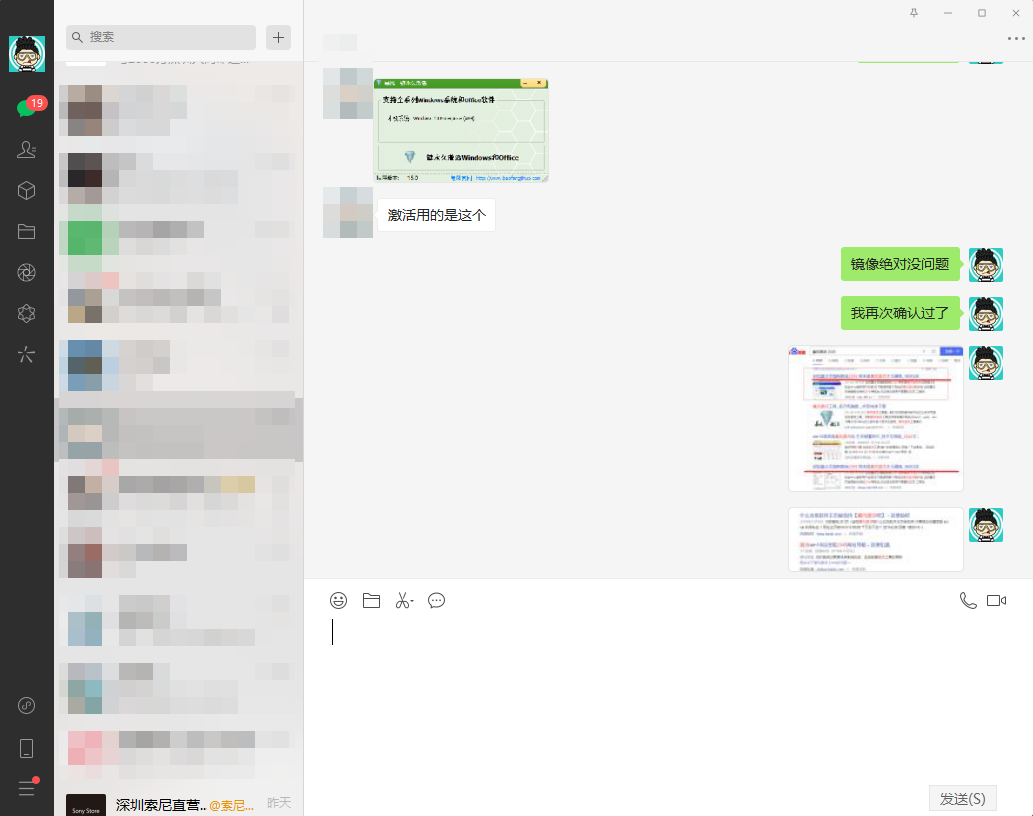
那么浏览器主页被劫持了怎么办?目前很多软件会采用卑鄙的手段导致你不能正常的修改浏览器主页,所以本文给大家分享一些浏览器主页劫持的解决办法,希望对大家有帮助。
修改注册表
一些比较 "良心" 的软件会采用注册表的方式来强制锁定你的浏览器主页,解决方法也很简单,快捷键 Win+R,输入 regedit 进入注册表编辑器,然后定位到下面两个位置:
HKEY_LOCAL_MACHINE\SOFTWARE\Microsoft\Internet Explorer\Main
HKEY_CURRENT_USER\Software\Microsoft\Internet Explorer\Main\Start Page
分别把 Start Page 项的内容改成你想要主页,如果是希望默认的空白主页,可以修改成 about:blank 内容。
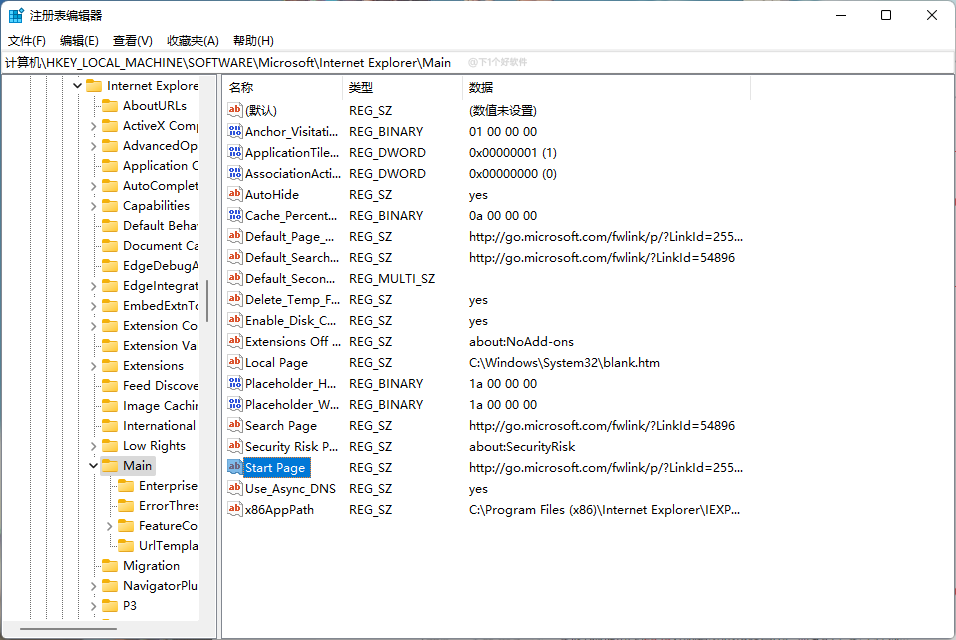
当然你也可以在注册表里面直接搜索劫持的网址,搜索到后直接给删了/修改,然后重启系统就行了。
修改浏览器快捷目标
浏览器的快捷方式属性目标里面也可以添加默认的起始页地址,你可以在浏览器快捷方式上点右键 - 进入属性 - 目标里面的内容,如果发现有劫持的主页内容,把它删除就行了。
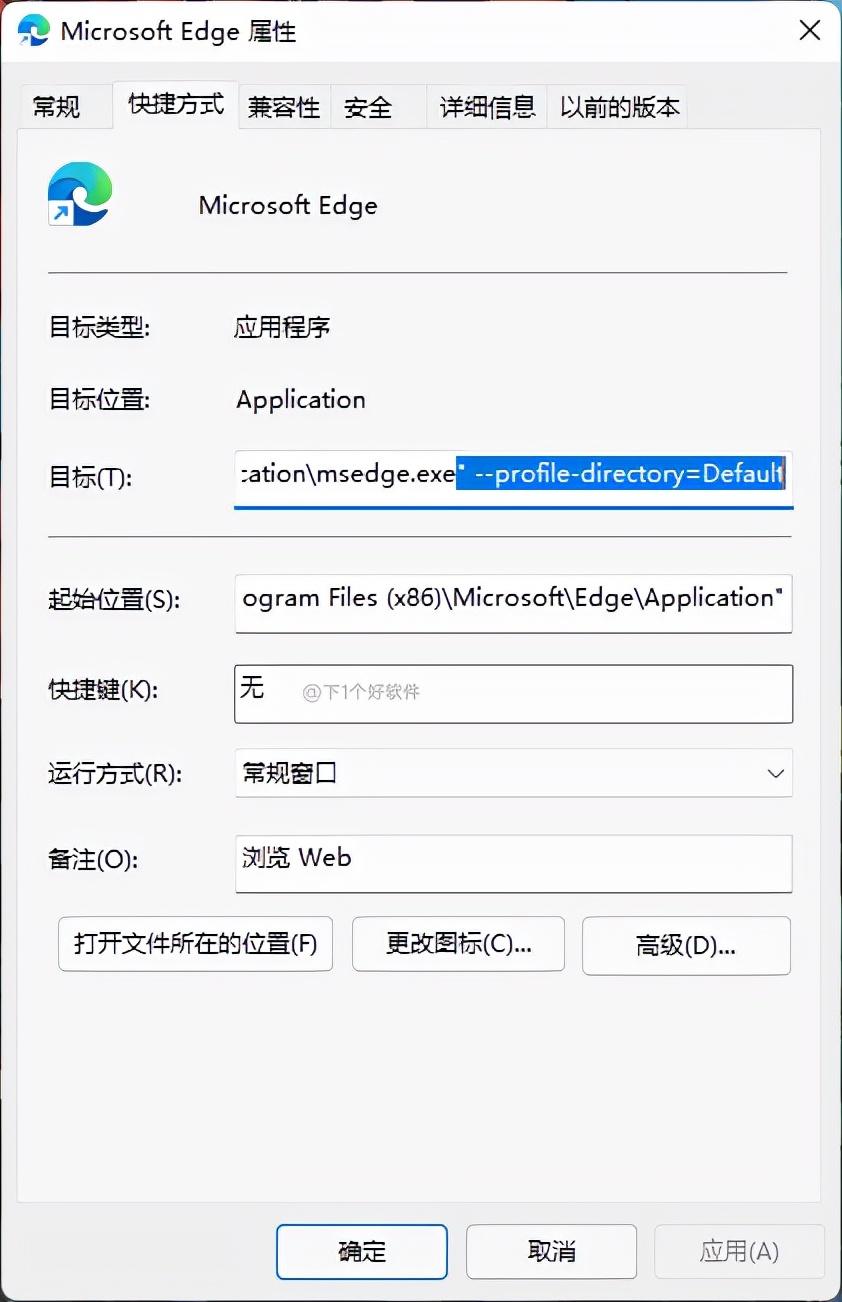
组策略修改
快捷键 Win+R,输入 gpedit.msc 进入组策略编辑器,然后定位到:用户配置 - 管理模板 - Windows 组件 - Internet Explorer,找到禁用更改主页设置。
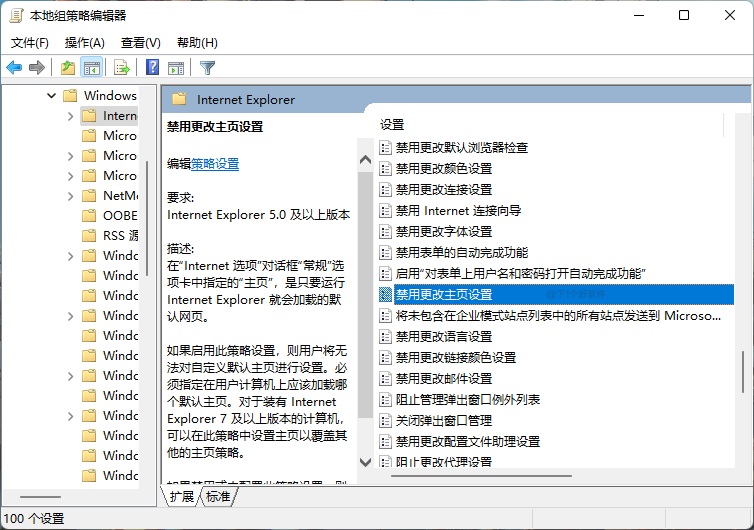
双击禁用更改主页,如果发现已经被修改主页地址了,在主页一栏中输入自己想要设置的主页即可。
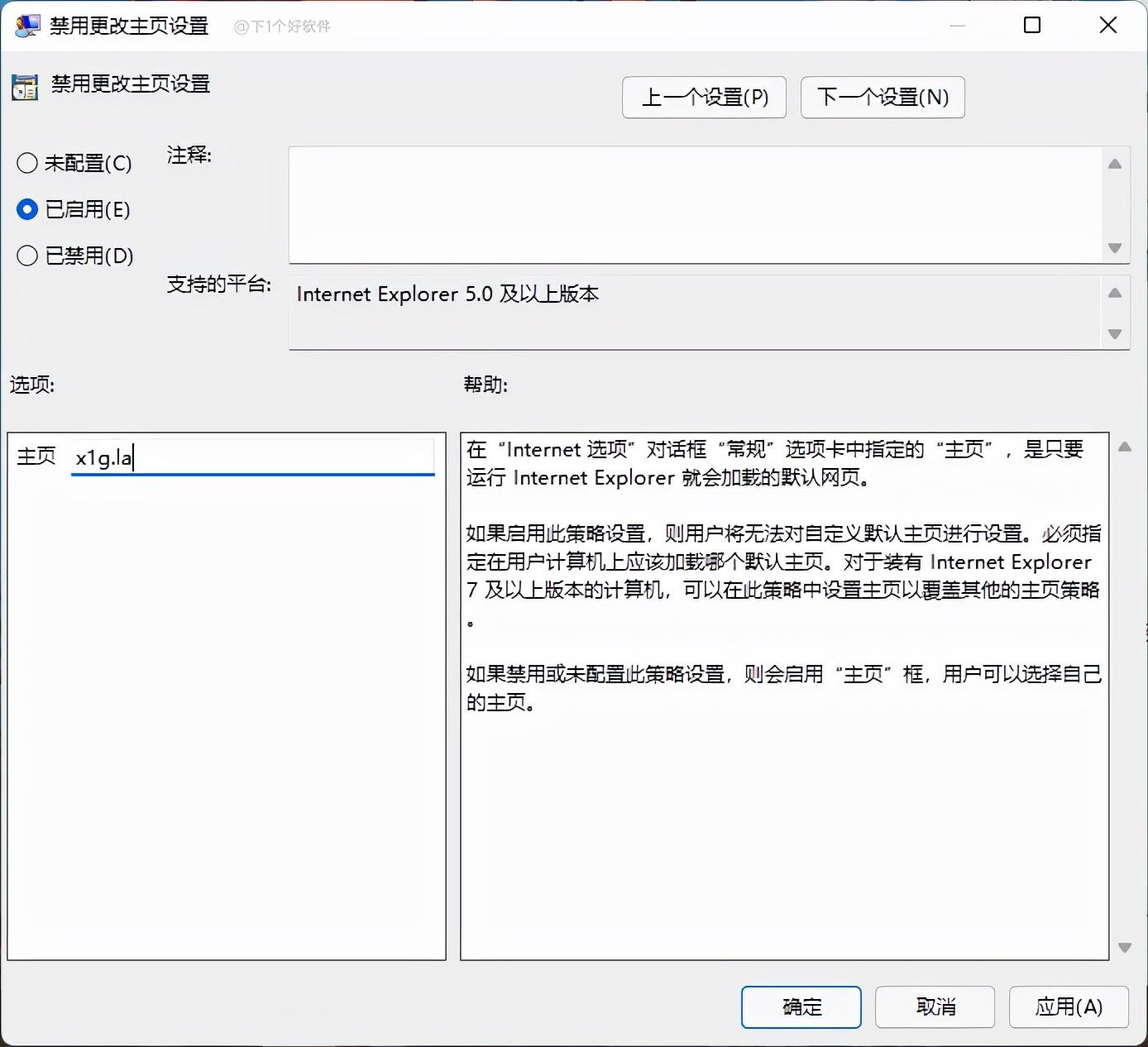
WMI劫持修复
根据介绍 WMI 是 Windows 的一项管理技术,可以用来管理本地和远程计算机。
其中包括支持启动一个进程、设定一个在特定日期和时间运行的进程功能,所以一些流氓软件会采用这种方式来植入劫持主页,非常隐蔽,甚至一些杀毒软件无法解除劫持。
这里需要使用这款「WMI Event Viewer」工具。安装运行后,点击软件右上角的 "钢笔图标",一直下一步就行了,然后双击左边栏的 __EventFilter 项目。
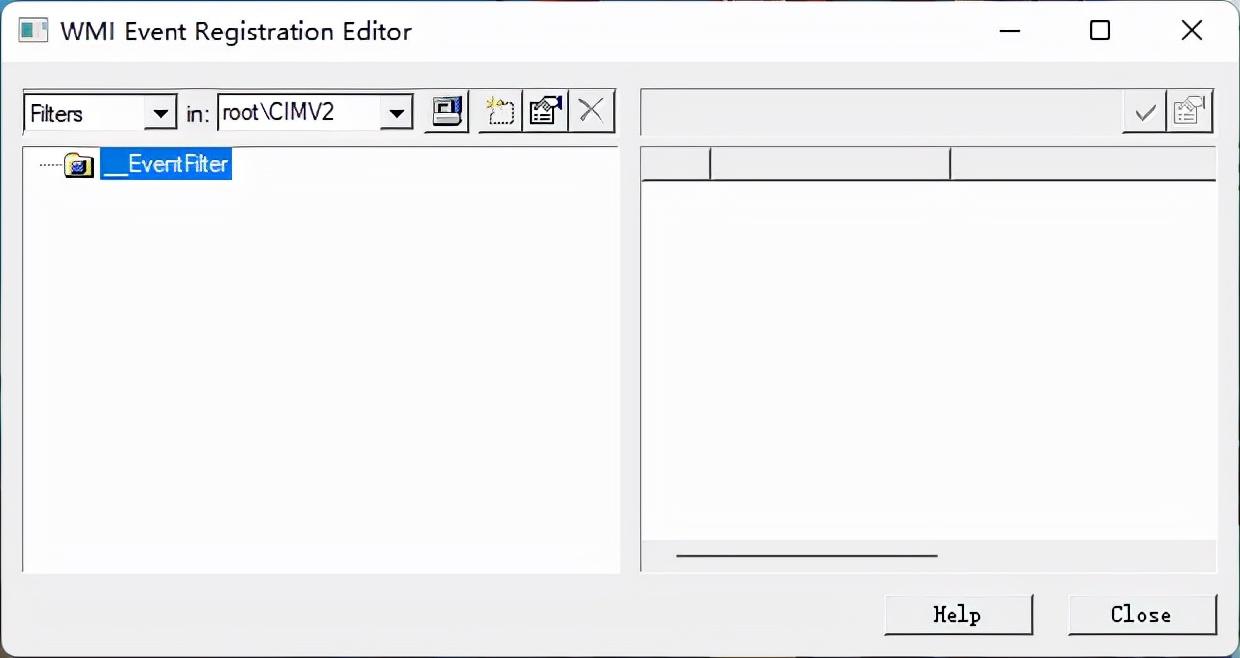
通常会在 Script Text 项里面 (注:这里我没被劫持,所以就没有哈),可以双击查看 Script Text 里面的内容,如果确定是劫持的主页内容,直接删除就行了。
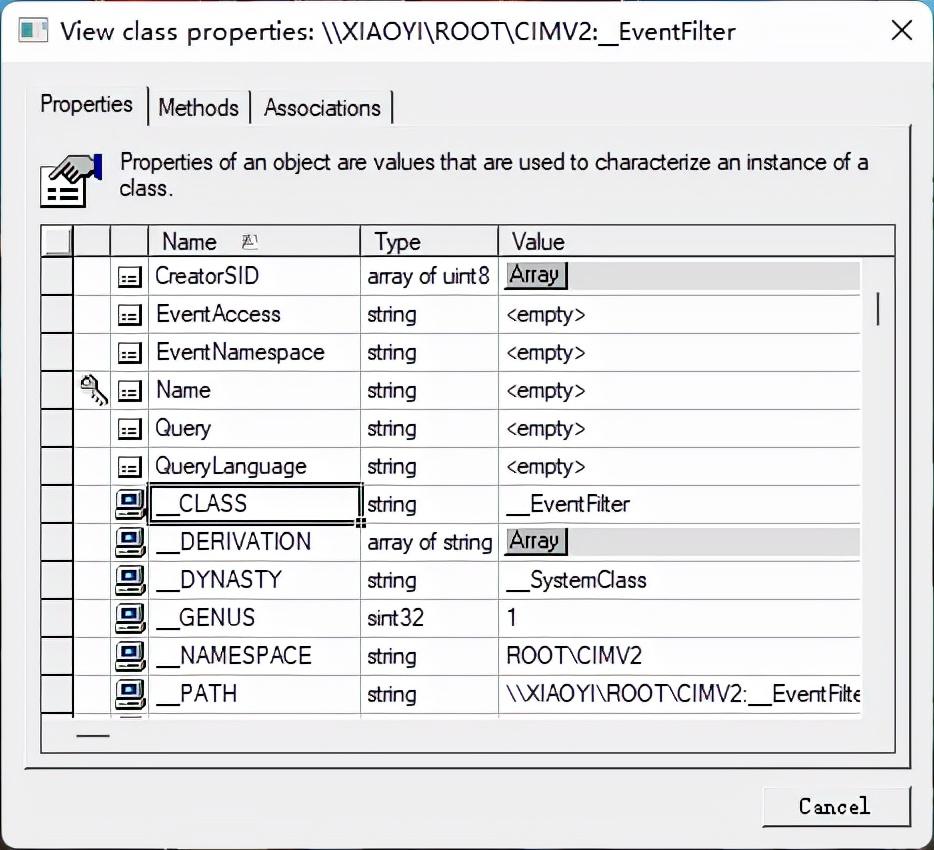
其它加载项排查
以上的劫持方法目前比较容易被清除,所以一些更流氓的恶意软件可能会采用系统一些进程来劫持加载,例如 explorer.exe 进程。
这里可以使用微软出品的超强启动管理器「Autoruns」软件,之前锋哥也给大家演示过如何使用 Autoruns 揪出流氓软件。运行后先在选项里取消隐藏微软条目,然后自己找下被劫持的相关项,需要动手能力比较强的小伙伴。
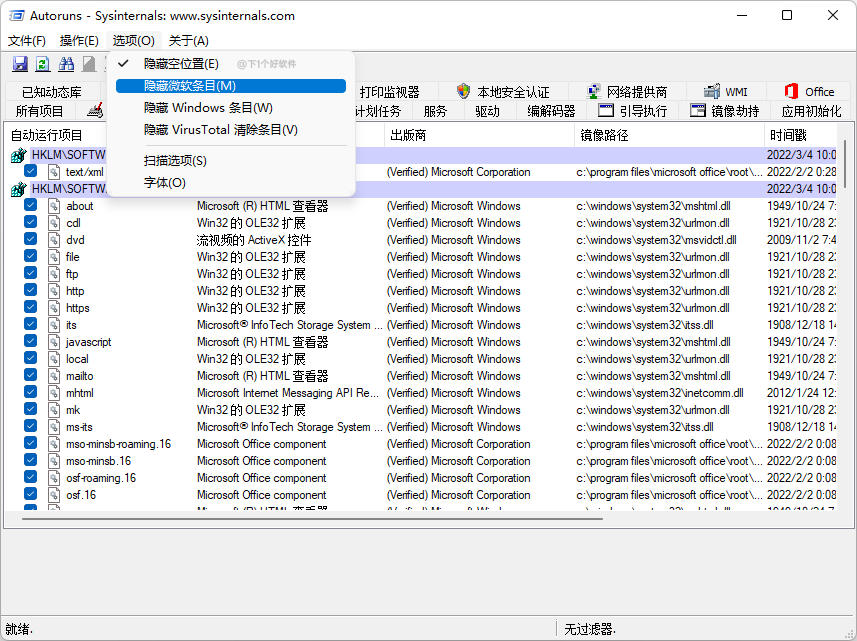
找到相关的劫持主页后,右键打开相关的注册表项或者文件,直接删除就行了。如果文件是系统文件,或者驱动,则需要修复。
修改浏览器名称
因为大多数浏览器默认的安装路径和程序名称都是一样的,这些流氓软件也是根据浏览器默认的路径/名称来劫持,所以只需要修改浏览器的主程序名称就可以了。
右键浏览器快捷方式 - 属性 - 打开文件所在的位置,然后随便重命名下就行了。

卸载相关软件
有些小伙伴修改主页后没几天发现又被劫持了,这种情况很有可能是你系统里面还有一些流氓软件在搞鬼,例如 2***、3** 的全家桶。
卸载和阻止的方法之前锋哥给大家提供过了利用火绒的规则,可以阻止大部分流氓软件运行,又或者自己手动搜索流氓全家桶相关的软件名称,手动删除。

总结
以上就是目前能找到的解决浏览器主页被劫持的解决方法了,其中通过修改浏览器名称是最简单有效,不过劫持的内容可能还会存在你的系统上,你不介意的话不管它。
另外还有一些杀毒软件支持锁定主页的方式来预防被劫持,不过不一定有效,毕竟都是相互劫持的方式,就看谁厉害了。